最佳答案
1. 什么是抄送?
抄送,是指在简道云中将流程结果发送给关注流程的对应成员。可以是流转结束后抄送,也可以是流转过程中抄送,告知成员流程的进度。
1.1 节点
1. 什么是抄送?
抄送,是指在简道云中将流程结果发送给关注流程的对应成员。可以是流转结束后抄送,也可以是流转过程中抄送,告知成员流程的进度。
1.1 节点里的抄送与抄送节点有什么区别?
简道云目前有两种流程抄送形式,两种抄送的区别如下:
|
类型 |
节点上启用抄送 |
独立的抄送节点 |
|
场景 |
提醒相关人员查看流程进度或流程处理结果 |
|
|
抄送区别 |
「可见字段」与「流程简报」的配置方式不同: (1)节点上的抄送,与该节点上的可见字段与流程简报一致 (2)抄送节点,可根据需求单独配置可见字段与流程简报 抄送时间不同: (1)节点上的抄送,在`流程到达`节点时进行`抄送` (2)独立的抄送节点,在对应的流程节点`审批完成`后进行`抄送` 打印区别: (1)节点上的抄送,只能查看数据不能打印数据 (2)独立的抄送节点,可以设置「允许查看时打印」 |
|
|
相同点 |
(1)上个节点提交过来的数据,抄送人员可以收到进行查看 (2)抄送人员只拥有「查看」权限,不影响流程的进程 (3)抄送的数据,位于「流程管理」>「我参与的」中 (4)流程属性中勾选了「流程提醒」,当数据流转到该抄送节点时,抄送人会收到抄送提醒 |
|
管理员设计流程时,可以根据实际场景设置抄送方式。
1.2 预期效果
流程到达流程节点时或节点审批结束后,会将流程情况推送给抄送人。抄送人可以在应用中的「抄送我的」页面中查看流程:
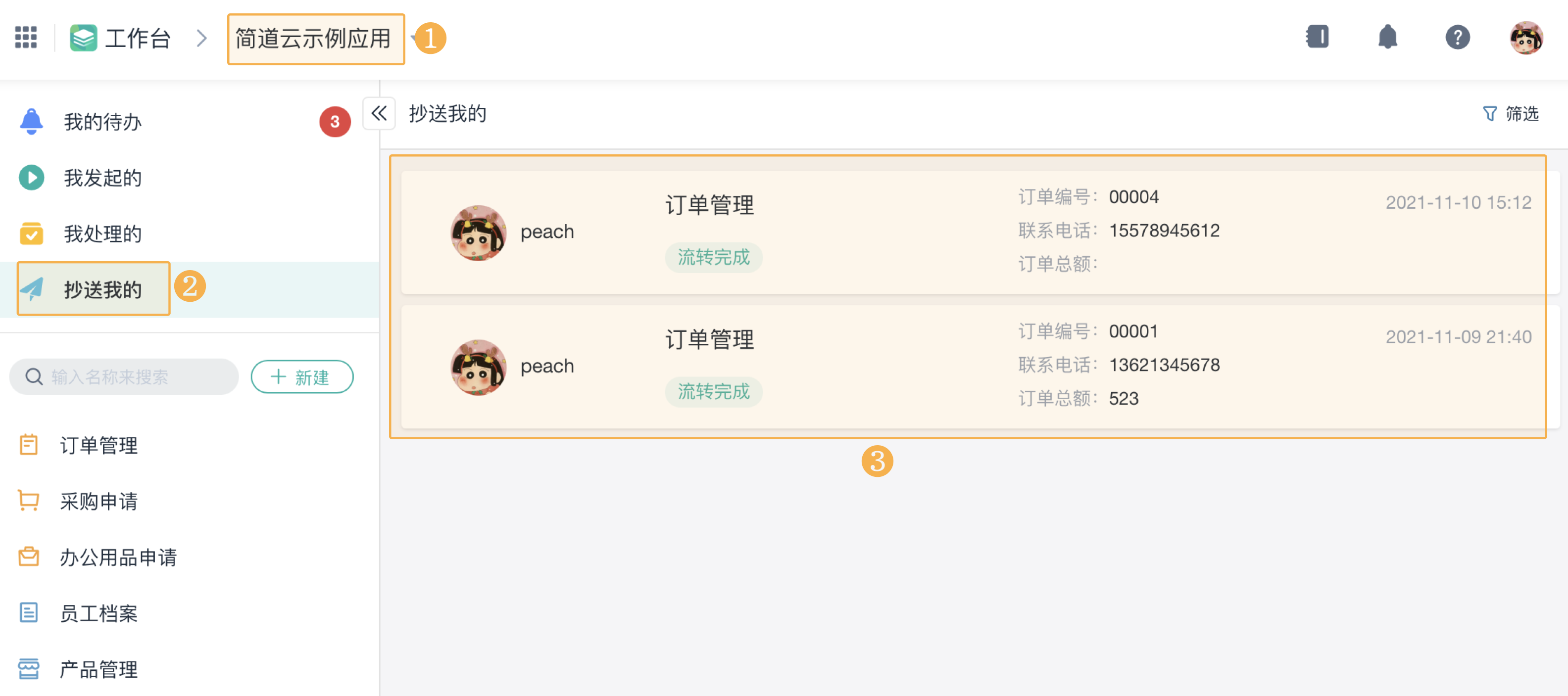
具体什么时候推送取决于使用的是节点上的抄送还是独立的抄送节点,两者区别参见本文【1.1节】。
如果设置了 流程提醒 ,那么抄送时还将根据账号版本的不同,进行对应的消息提醒,如公众号提醒:
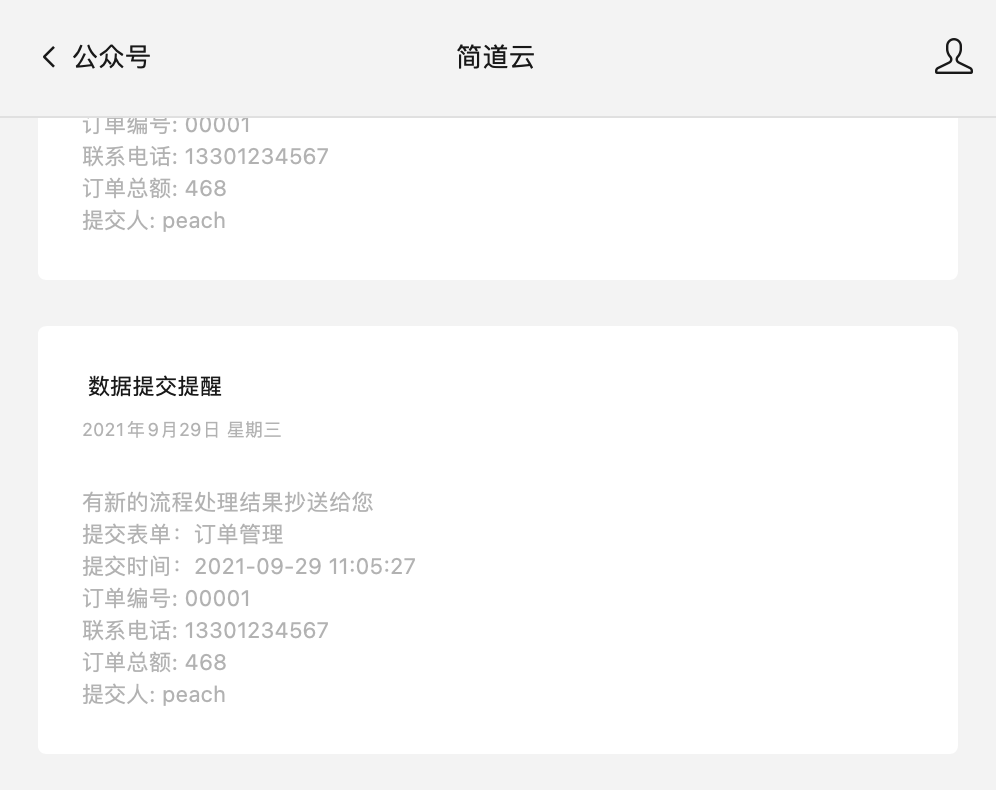
2. 选择流程表单
若有需要设置抄送的流程,可以根据已有的流程表单进行设置。
若没有需要设置的流程表单,可以点击安装 简道云示例应用 模板,安装时选择保留示例数据,本文将按照示例模板进行讲解。
管理员访问刚刚安装的应用,访问任意一个流程表单。点击进入「编辑表单」页面,如下图所示:
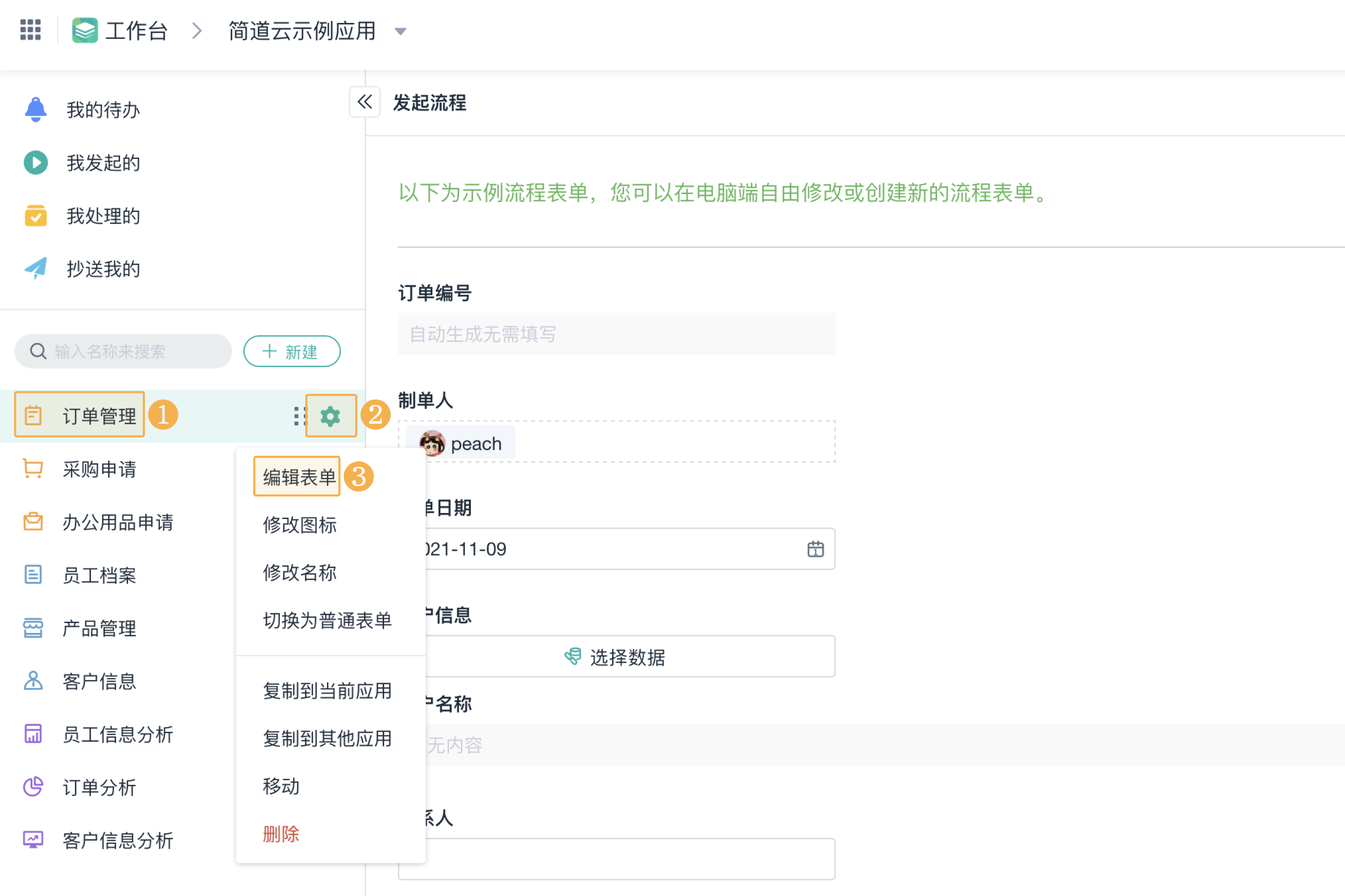
3. 节点上启用抄送
抄送规则:
- 流程到达节点时抄送;
- 流程发起节点和结束节点不可启用抄送。
3.1 设置方式
节点上启用抄送,即作为流程节点的一个附属功能去设置,「点击流程设定>>需要设置抄送的流程节点 >> 启用抄送」:
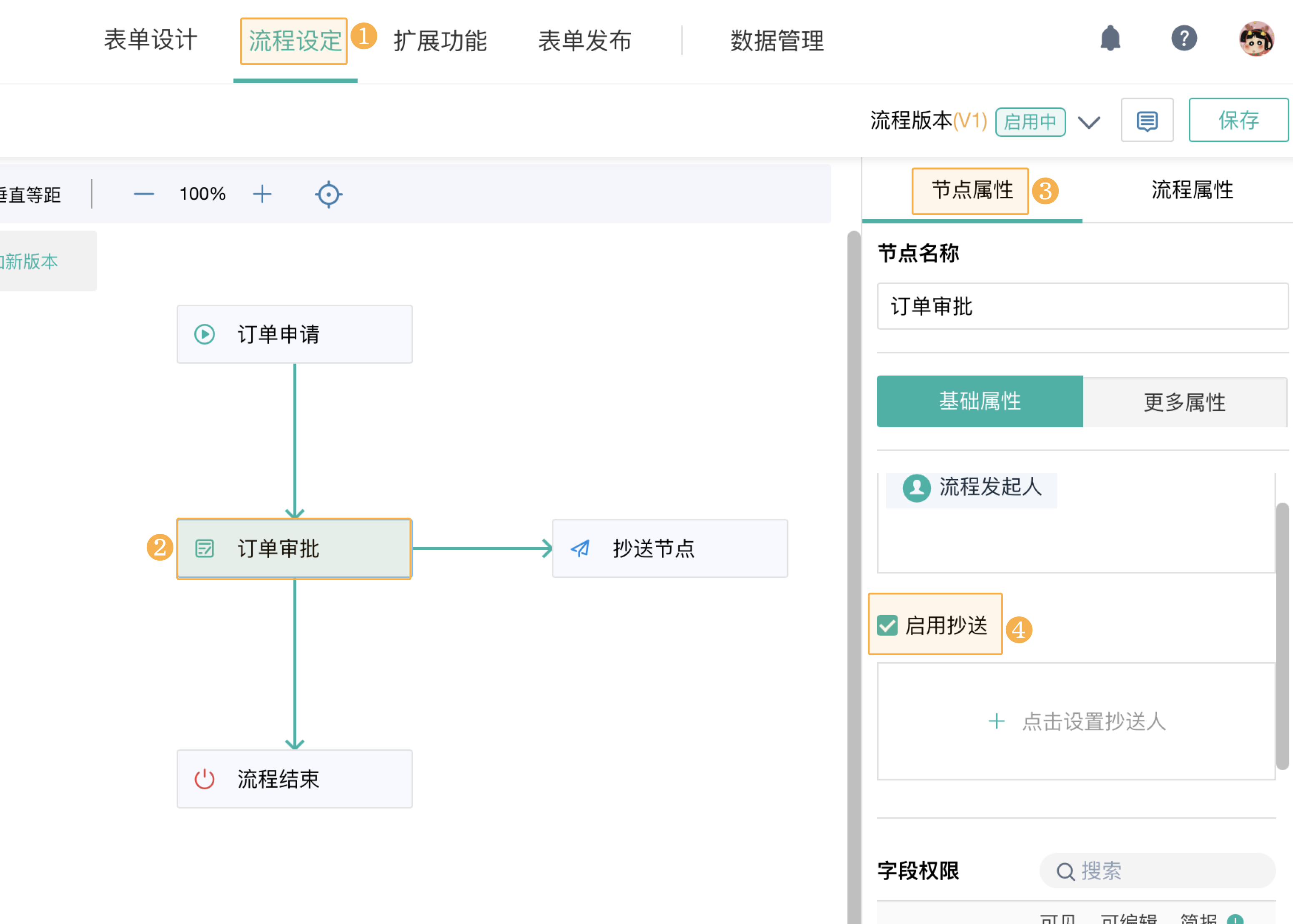
3.2 抄送人
启用抄送后,即可设置抄送人。抄送人可以是:
- 组织结构中的部门:选中的部门内的所有成员都将收到抄送;
- 角色:选中的角色组内的所有成员都将收到抄送;
- 成员:选中的成员收到抄送;
- 动态抄送人:可以是流程发起人、表单中成员/部门字段中的成员及其对应的部门主管。
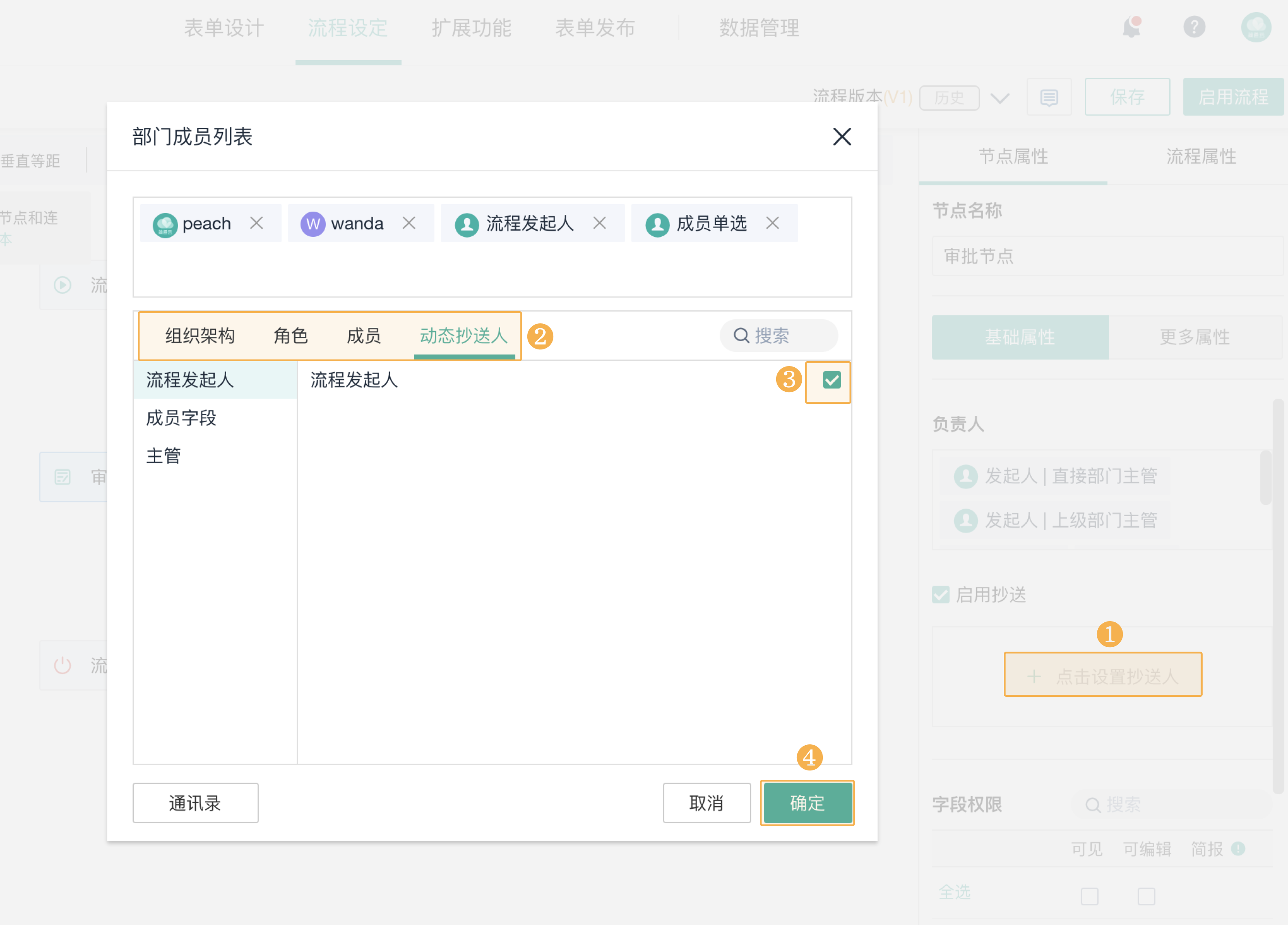
3.3 可见字段&流程简报
流程节点上的抄送,其可见字段与简报字段与流程节点一致。
- 可见字段:决定点开流程抄送详情时,可见内容是哪些;
- 简报字段:决定未点开流程详情时,显示内容是哪些。
注:简报字段最多可设置 3 个;不支持设置子表单字段。
点击流程节点,在字段权限处设置流程节点的可见字段与简报字段。全部设置好了点击右上角的保存。
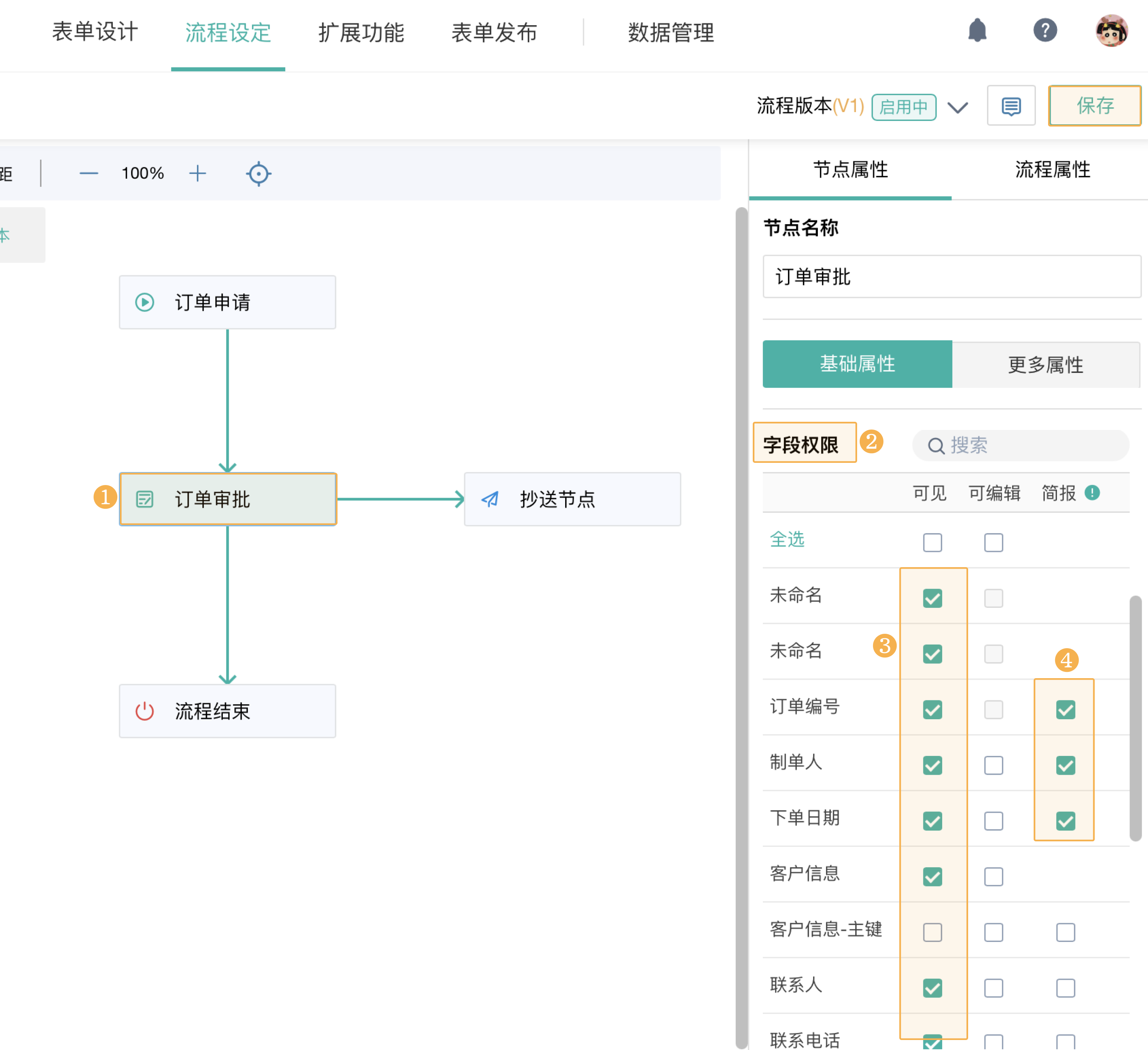
注:通过节点抄送访问流程数据时,只有查看权限,没有编辑权限;节点上的可见权限对节点负责人和抄送人均生效,节点上的可编辑权限仅对节点负责人生效。
3.4 效果演示
回到应用访问界面,点击刚刚设置好的流程表单,提交一条数据。
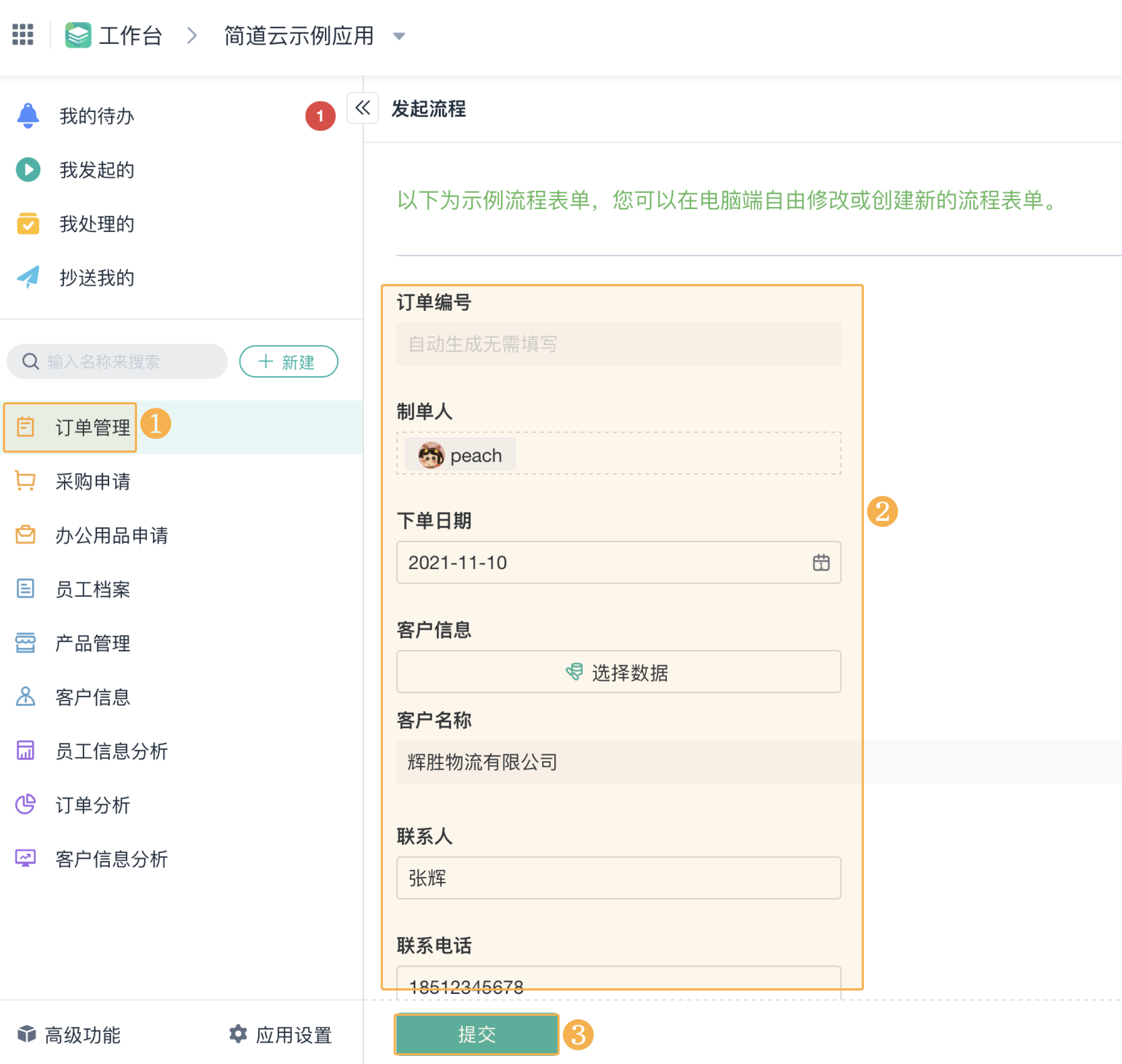
抄送人点击「我抄送的」,可以查看本应用中抄送“我”的所有数据。
- 在抄送列表中,可以看到每条抄送的显示内容;
- 点击抄送详情,可以看到设置了可见字段的数据。
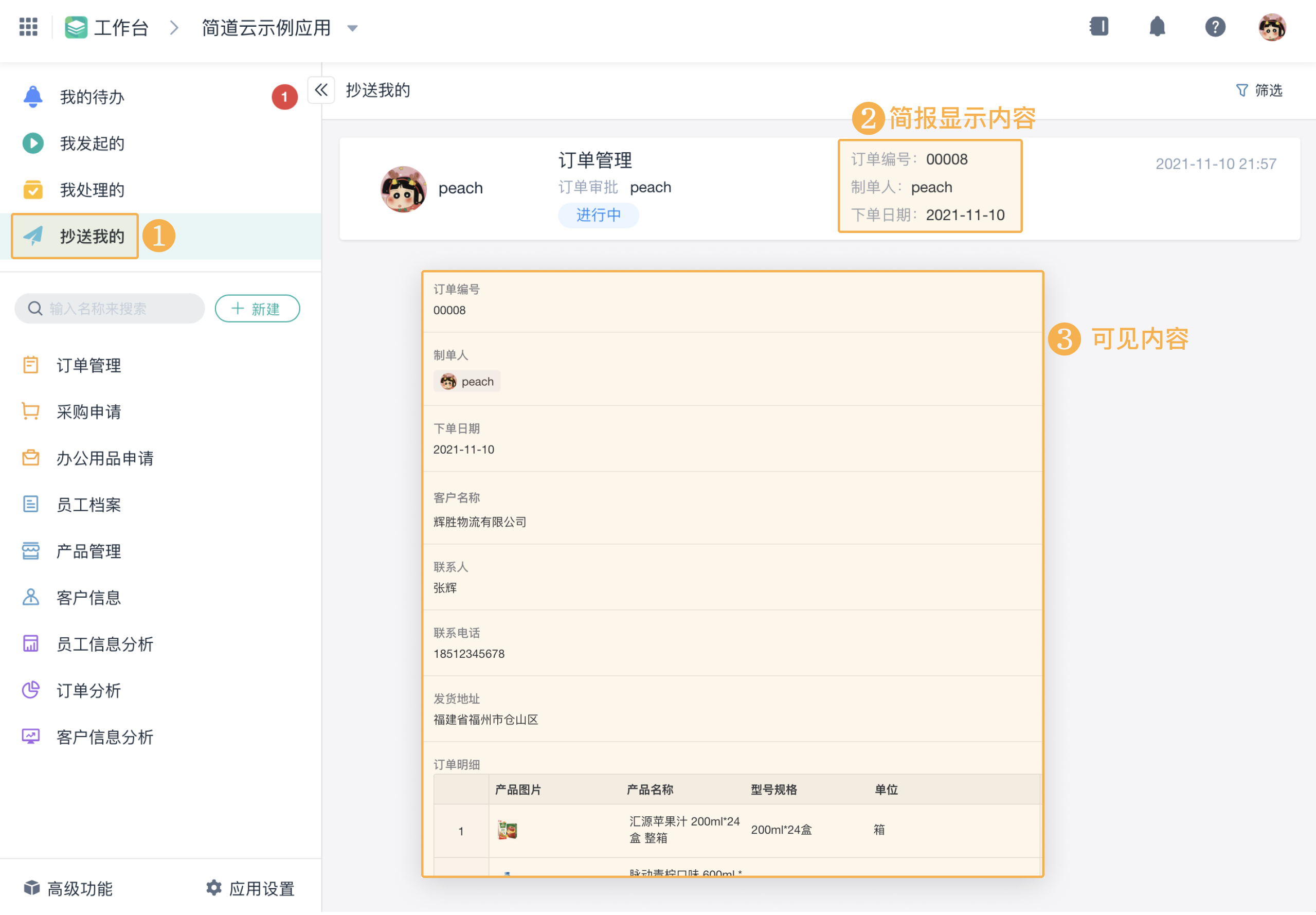
4. 独立的抄送节点
抄送规则:
- 流程流出节点时抄送,即节点审批结束(节点提交流程)后抄送;
- 不可以连接到结束节点,其他流程节点均支持。
4.1 设置方式
设计流程时,另外添加一个独立的抄送节点。
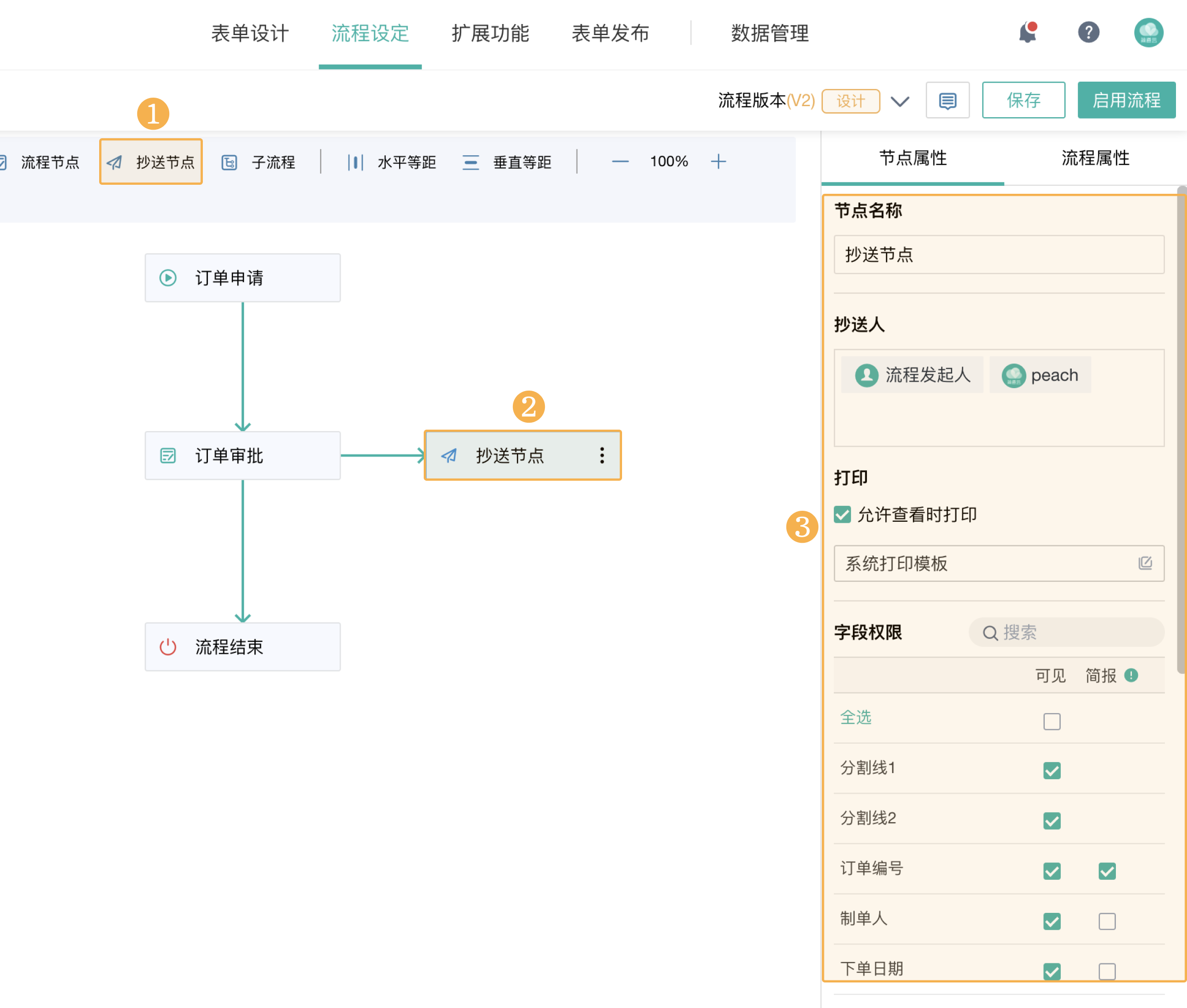
注:如果之前已经启用了流程,则不支持在当前流程版本上添加新的抄送节点。如需添加抄送节点,需要重新添加流程版本,在新流程版本中添加抄送节点,并启用新流程版本。
4.2 抄送人
独立的抄送节点上的抄送人在点击抄送节点后进行设置,设置方式及规则同上文【3.2节】。
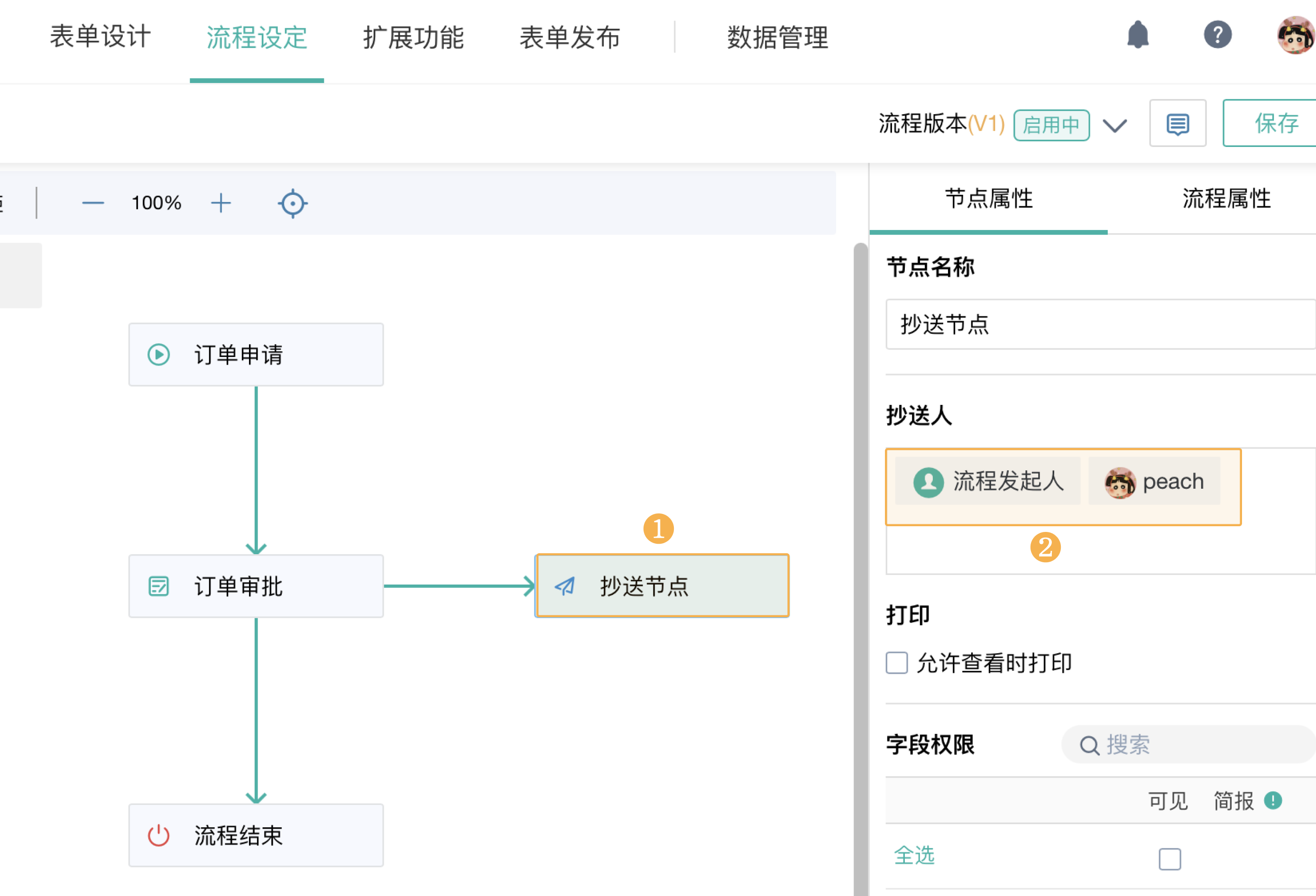
4.3 允许查看时打印
独立的抄送节点可以设置打印。如果需要抄送人在查看抄送流程时打印数据,那么可以在此处勾选「允许查看时打印」:
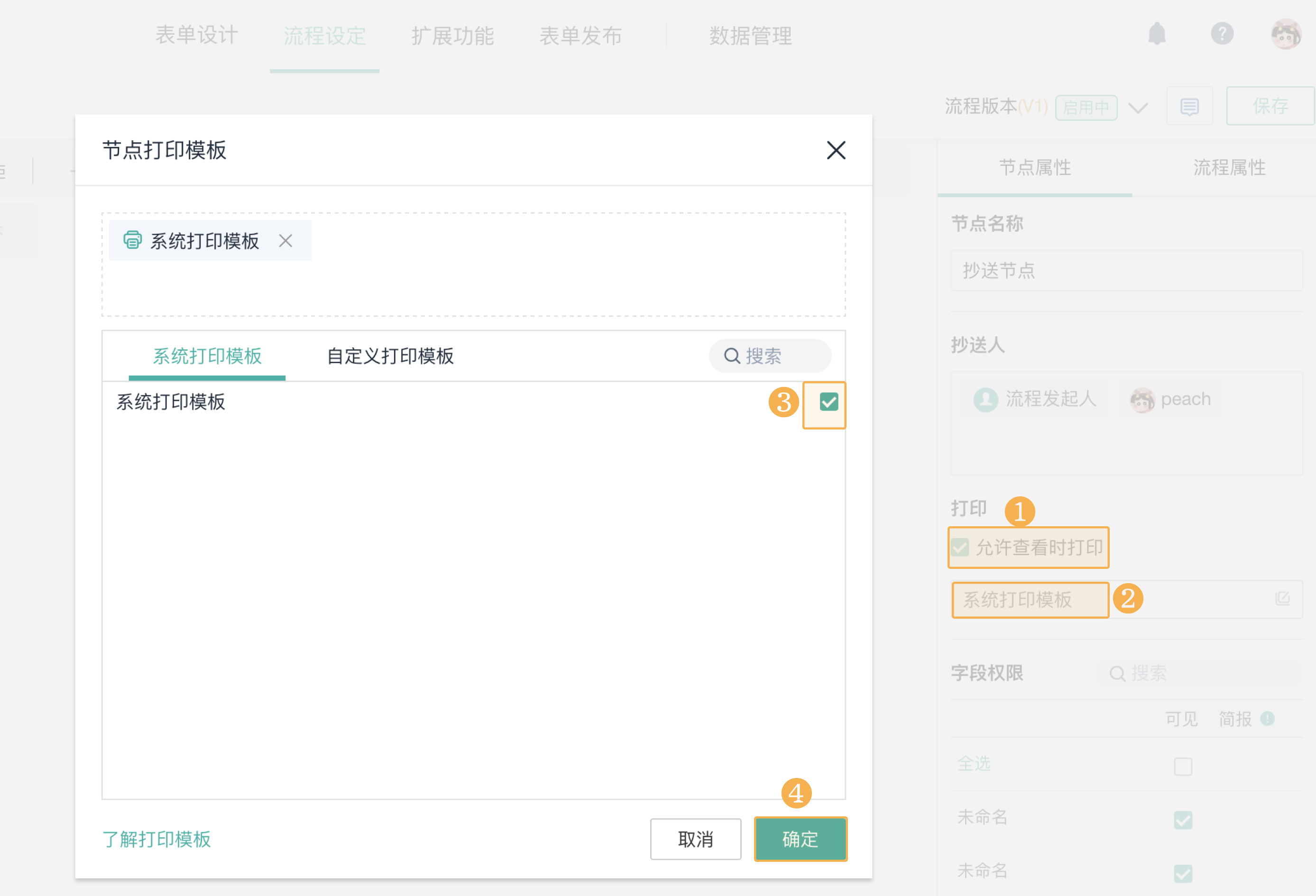
打印模板可以是系统默认的打印模板,也可以自定义 设置打印模板 。
注:打印时,只能打印设置了可见字段的数据,可见字段设置参见下文。
4.4 可见字段与流程简报
抄送节点的可见字段及简报字段可以单独设置,含义及设置规则参见本文【3.3节】。
点击抄送节点,进行如下设置:
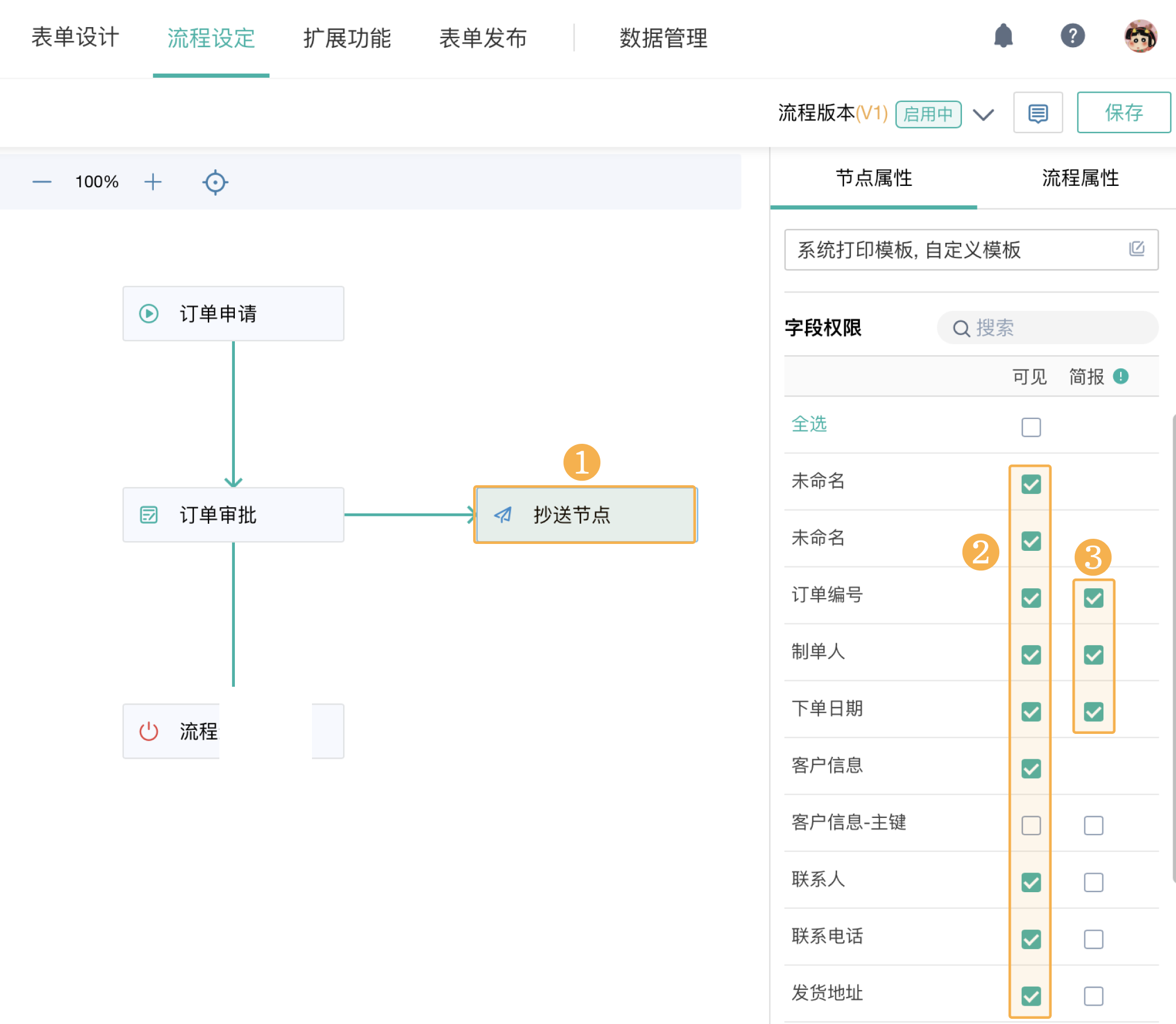
设置好以后点击右上角「保存」。
4.5 效果演示
回到应用访问界面,点击刚刚设置好的流程表单,提交一条数据。
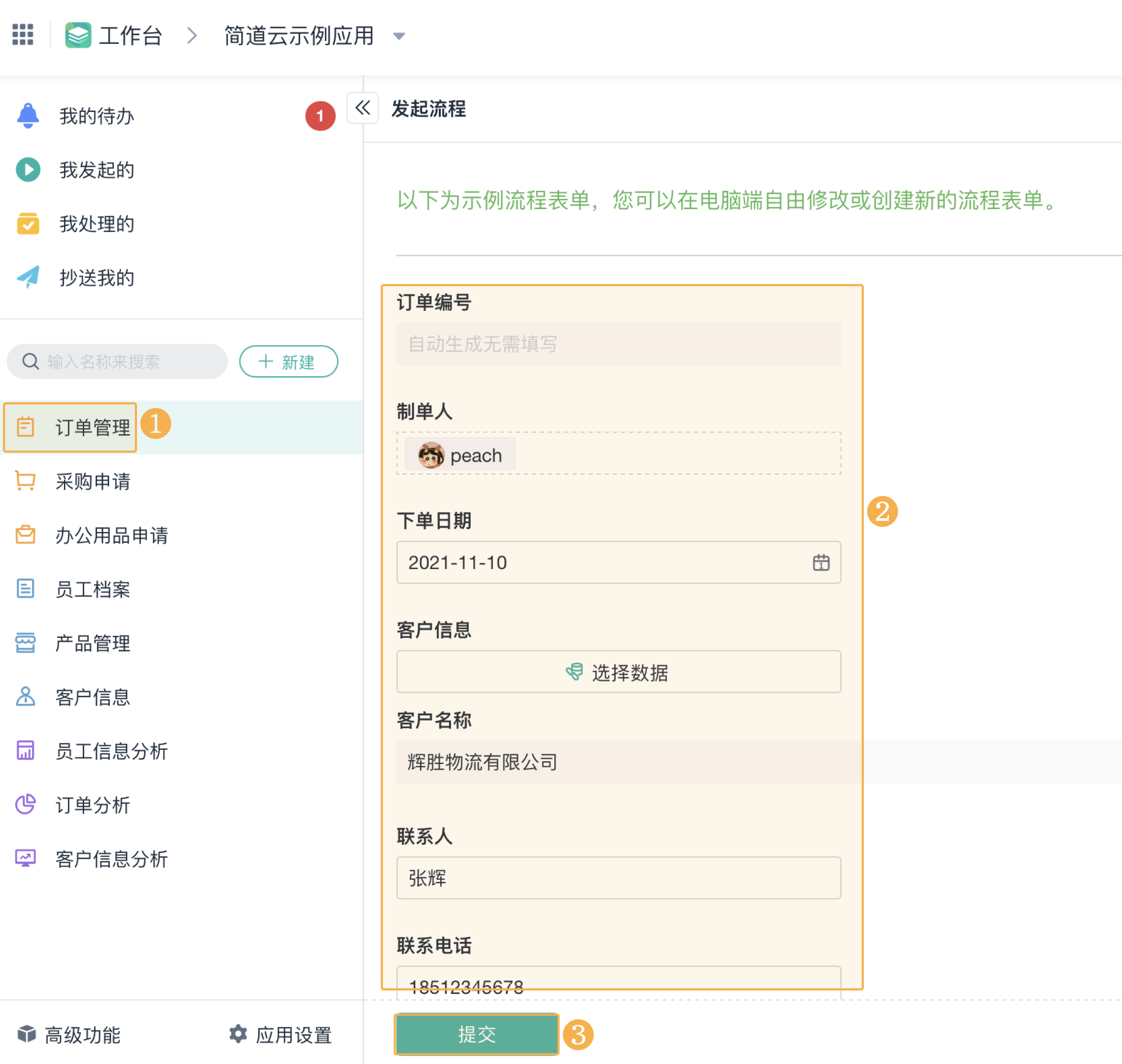
提交后,将该流程进行审批,继续点击提交流程:
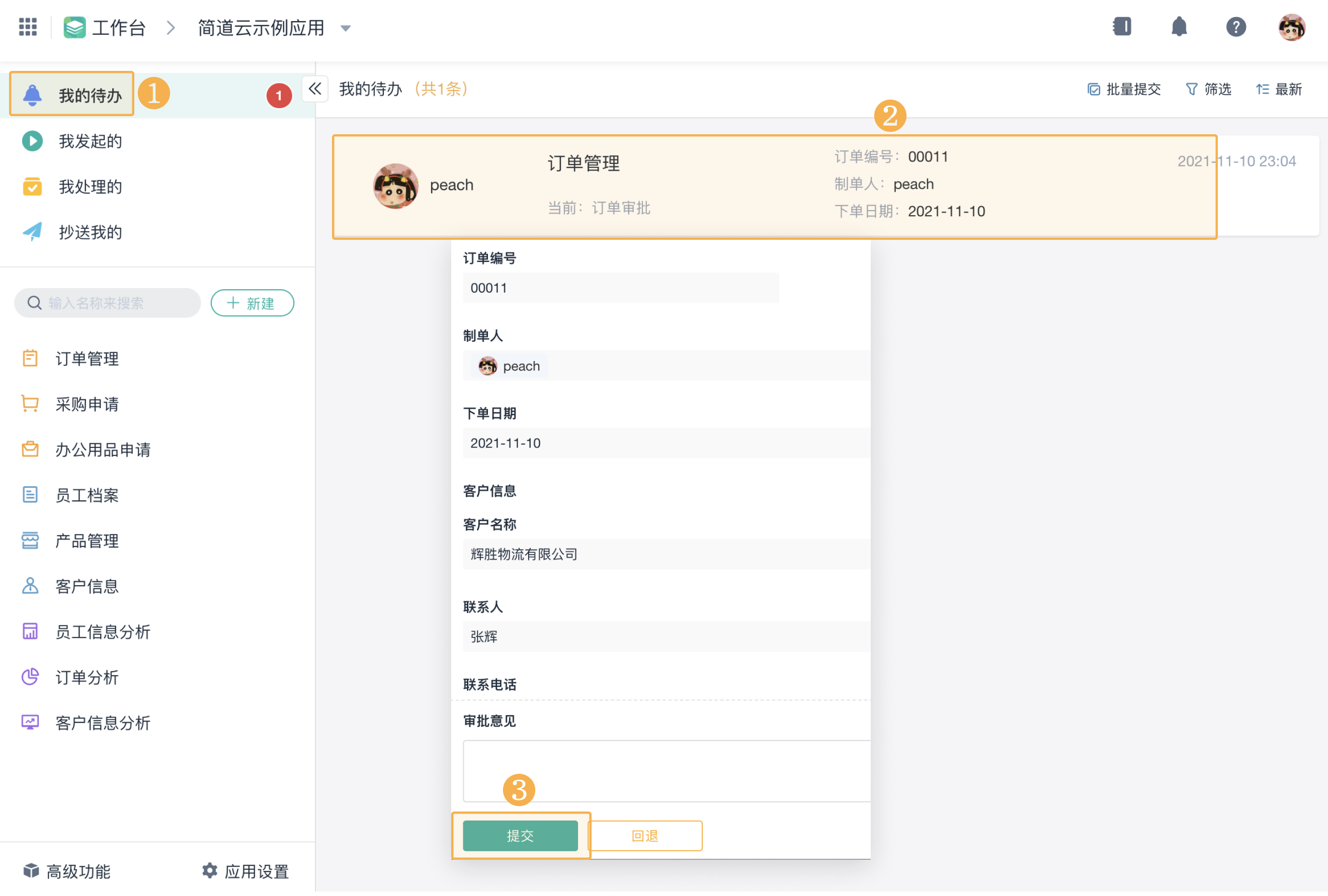
由于是独立的抄送节点,只有在被连接的节点审批结束后才会进行抄送。
此时点击「抄送我的」页面,可以查看抄送的流程数据,并支持详情页打印抄送数据(如果【4.3节】设置了打印):
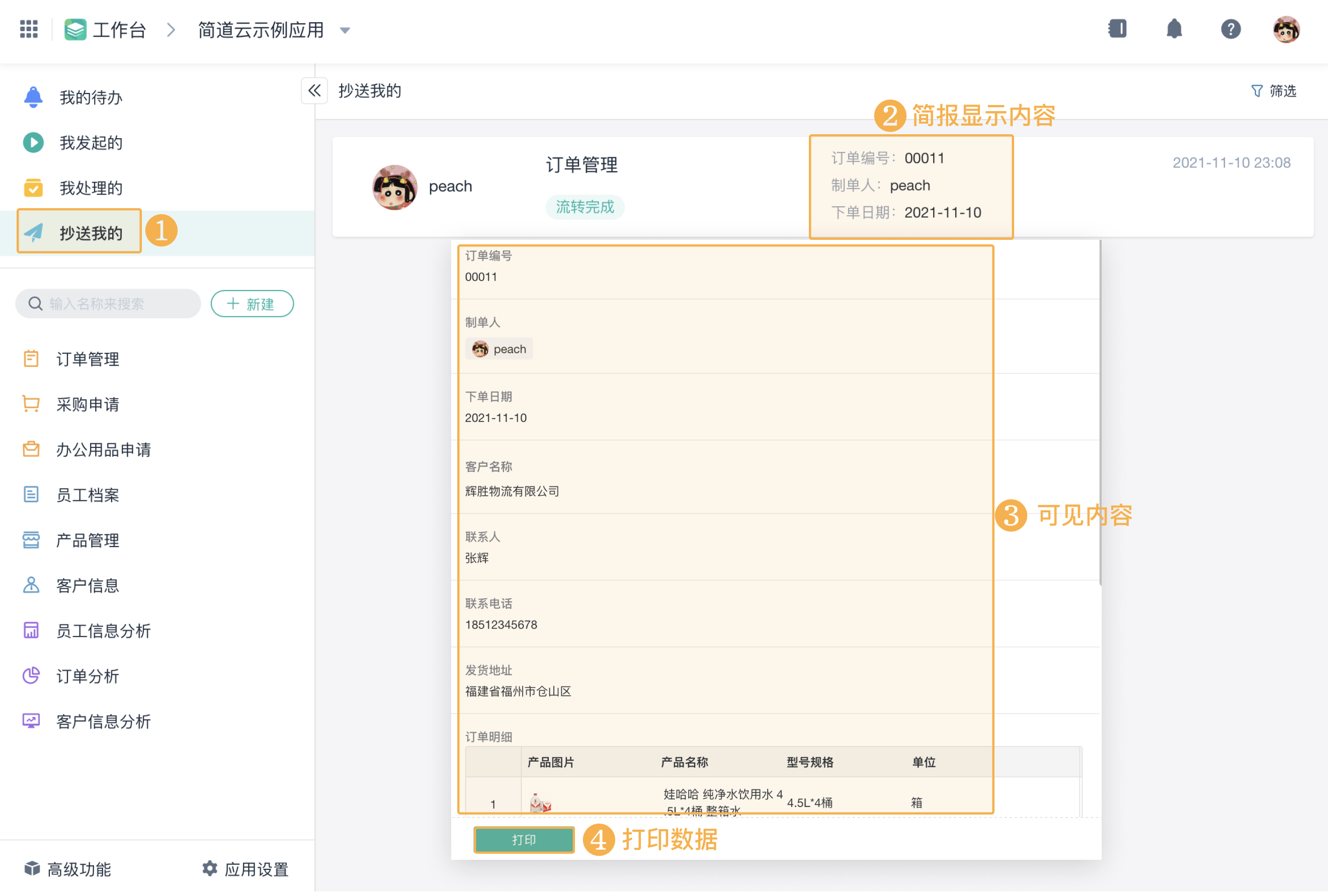
5. 抄送提醒
如果抄送时还需要及时提醒对应人员查看数据,那么可以设置流程提醒。
5.1 设置方式
在流程属性中勾选流程提醒,不同的账号模式,支持设置的提醒有所区别。
下图以钉钉集成模式设置为例:
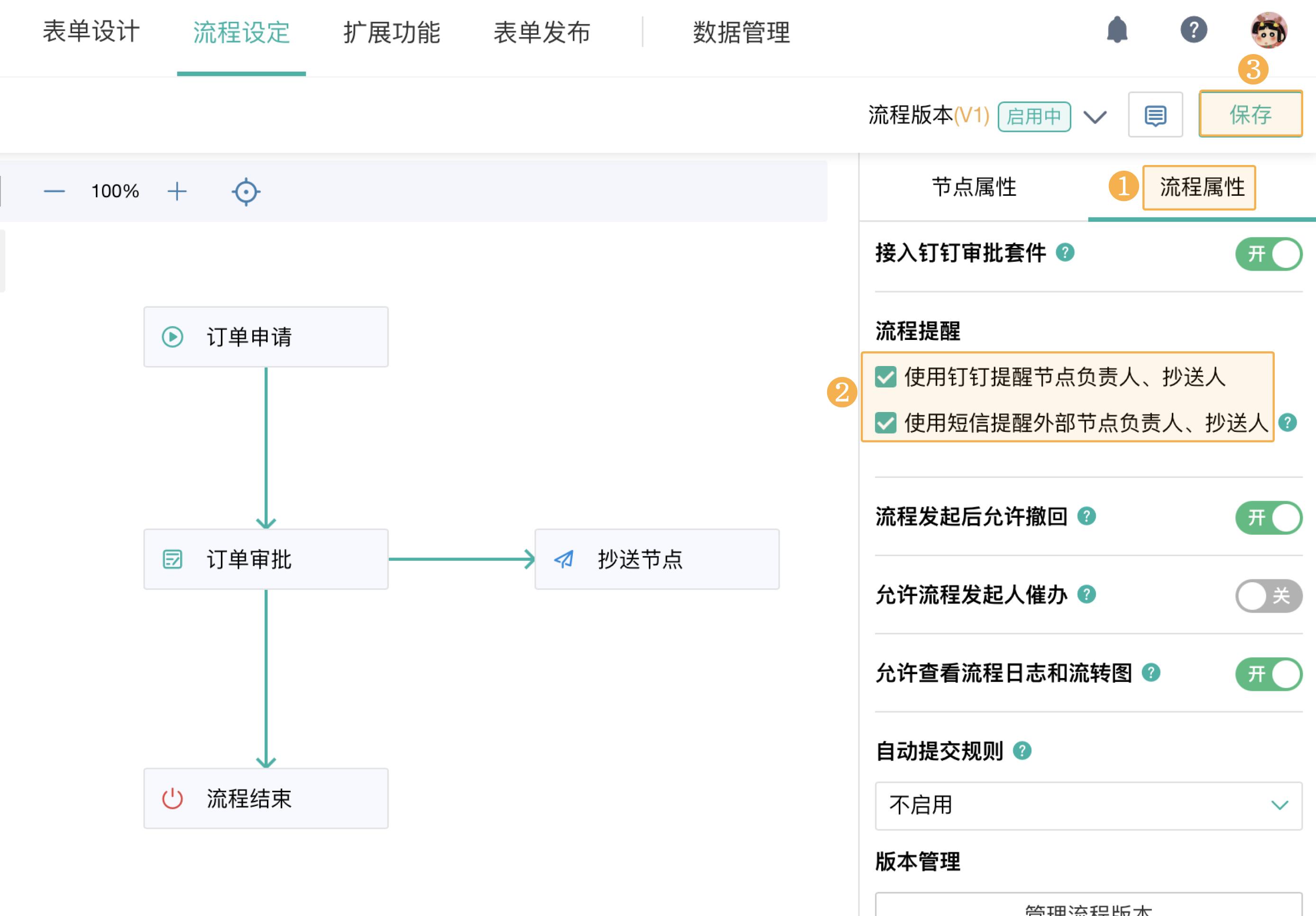
5.2 效果演示
同样的,提交一条流程数据。
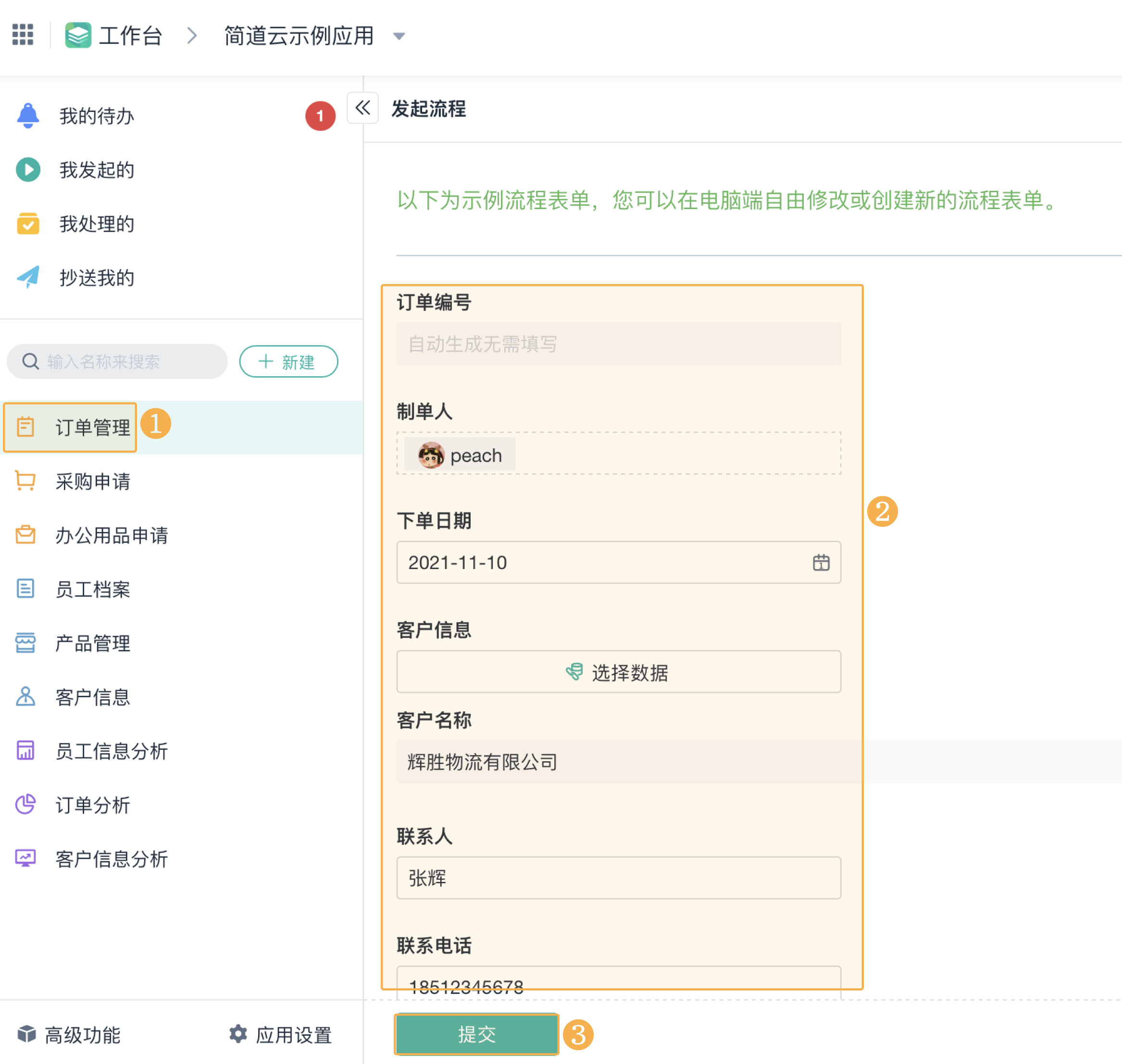
- 如果设置的是节点上的抄送,提交后立马就会收到抄送提醒;
- 如果设置的独立的抄送节点 ,需要节点审批后收到抄送提醒。
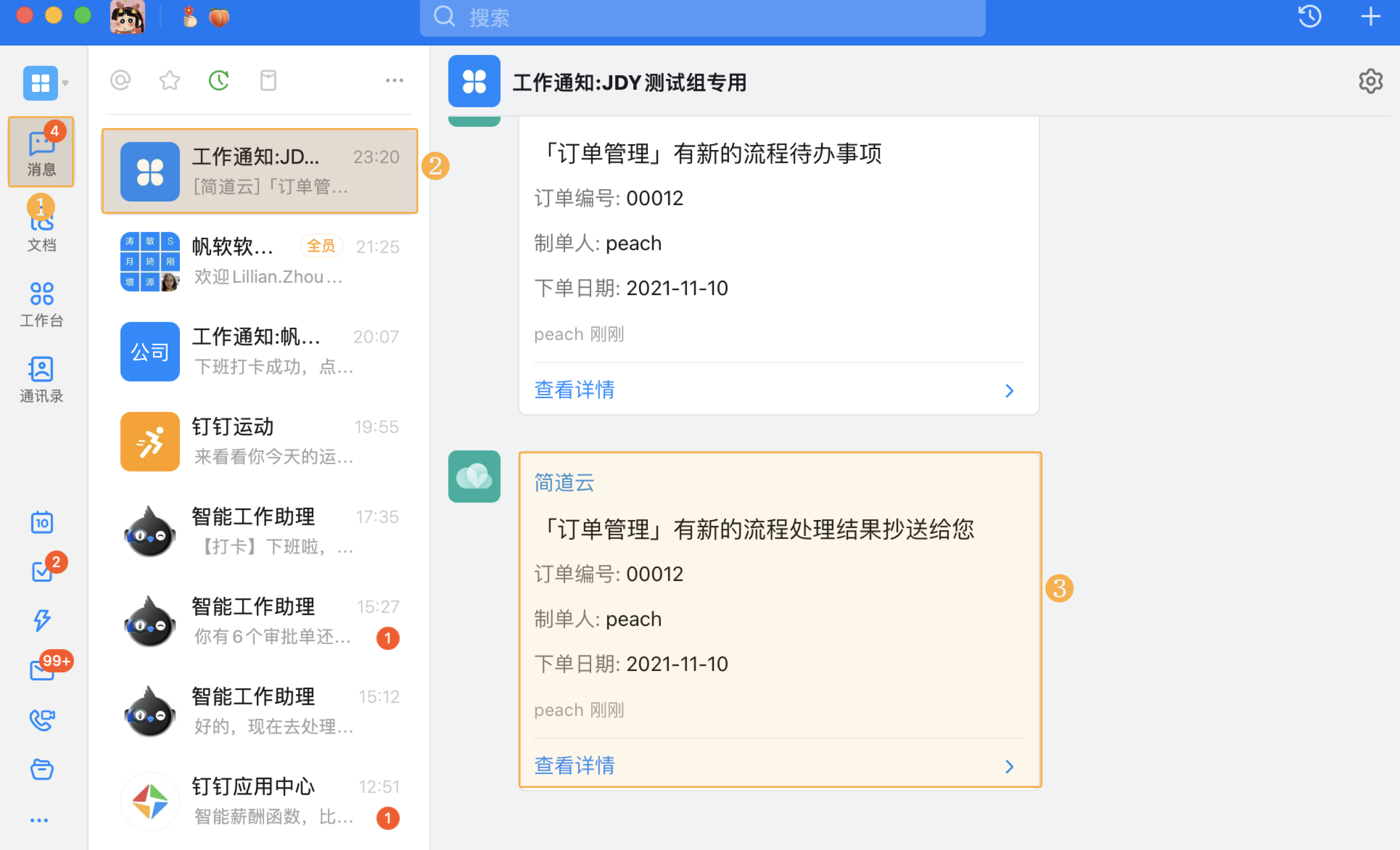
注:流程提醒的标题文字暂时不支持修改,仅可设置显示内容。
本教程来自简道云-帮助中心,进入查看更多。







